게임할 때는 자동으로 헤드셋으로 소리나게 할 수 없나?
게임을 할 때 헤드셋을 쓰고 평상시에는 스피커를 쓰시는 분들 보세요. 스피커 헤드폰 변경 단축키 필요 없습니다. 자동 변경 윈도우10 팁을 소개 합니다. 직접 수동으로 또는 단축키로 변경했을 텐데요. 스피커 헤드셋 변경 할 때 프로그램을 쓰셔서 단축키로 바꾸신 분들도 있을테고 그걸 모르셨던 분들은 소리 설정에서 일일이 상황에 따라 출력 오디오/마이크를 변경해서 쓰셨을 겁니다. 근데 배틀그라운드 게임 할 때는 자동으로 헤드셋으로 설정이 되고 게임을 끄면 자동으로 2.1 채널 책상위에 있는 스피커에서 소리가 나오는 방법을 소개 합니다.
배틀그라운드 게임은 솔로 플레이 할 것이 아니라면 헤드셋이 사실 필수인 게임인데요.
스피커 헤드폰 변경 단축키 필요 없다 자동 변경 윈도우10 팁
저는 보스 컴페니언 C3 II 스피커를 쓰지만 게임을 할 때는 제닉스 ASTRO A50 게이밍 헤드셋을 쓰고 있습니다. 무게가 가볍고 돌비 서라운드 적용에 무선이라 편하기 때문이죠. 게임할 때는 말을 하면서 서로 팀웍을 다지면서 게임을 해야해서 헤드셋은 필수입니다.
그런데 평상시에는 헤드셋을 쓰지 않고 스피커를 사용하므로 소리 설정에서 스피커 출력을 스피커 또는 헤드셋으로 항상 변경하면서 썼었습니다. 그런데 그럴 필요 없습니다.
오른쪽 아래 스피커 모양 아이콘을 마우스 오른쪽을 누른뒤, [소리 설정 열기] 를 선택 합니다.
소리 설정에서는 출력 장치(스피커) 와 입력 장치 (마이크)를 변경할 수 있는데요.
그런데 아래쪽에 보면 다른 소리 옵션 - [앱 볼륨 및 장치 기본 설정] 가 있습니다.
위 옵션을 클릭 하기 전에 먼저 게임을 실행을 합니다. 게임 실행을 해야 목록에 나타나기 때문인데요.
앱 볼륨 및 장치 기본 설정에 들어와보면 배틀그라운드 게임이 나타납니다.
배틀그라운드 게임에 출력과 입력을 자신이 사용하는 헤드셋으로 설정을 해 줍니다.
참고로 스팀에 설정 변경을 하면 스팀 게임에 다 변경될듯 하지만 실제로는 안됩니다. 게임마다 지정 해 줘야 합니다.
이렇게 설정 해두시면 다음부터는 설정을 해둔 배틀그라운드 게임 경우 소리가 헤드셋으로 나오게 됩니다. 참고로 윈도우 운영체제에 다른 소리들 에를 들면 유튜브를 켜놓았거나 한다면 그 소리는 일반 스피커로 출력이 됩니다. 즉 이 설정을 잘 이용하면 동시에 헤드셋으로는 유튜브 음악이 나오고 (인터넷 익스플로러에 소리를 변경) 멜론으로는 일반 스피커로 소리가 나오고 이런 설정이 가능 합니다. 참고하세요.
'소프트웨어 > 윈도우10' 카테고리의 다른 글
| 윈도우10 처음 설치 후 CPU 100% WSAPPX 문제 해결 방법 (11) | 2018.06.10 |
|---|---|
| 윈도우10 돌비 애트모스 윈도우 소닉 차이점 가상 7.1 설정 (8) | 2018.05.27 |
| 노트북 핫스팟 연결 노트북을 무선공유기처럼 써보자 윈도우10 팁 (9) | 2017.12.31 |
| 윈도우10 크리에이터 업데이트 1709 업데이트 GPU 그래프까지 (2) | 2017.10.27 |
| 윈도우10 초기화 실패 변경된 내용이 없습니다 해결 방법 (27) | 2017.07.07 |









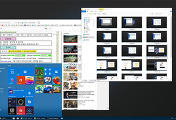



댓글